谷歌浏览器如何显示书签栏
1、首先双击桌面图标,打开谷歌浏览器,如图:
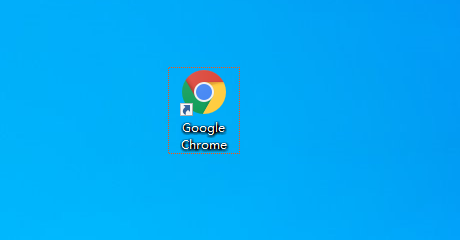
2、打开浏览器后,点击右上角的工具菜单,如图:
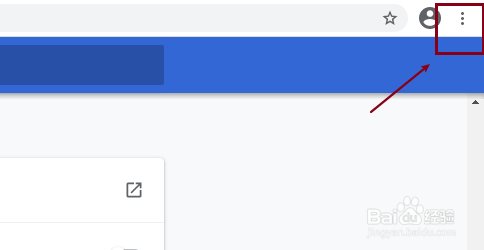
3、在工具菜单界面,点击下方的设置,如图:

4、在设置界面,点击左侧的外观,如图:
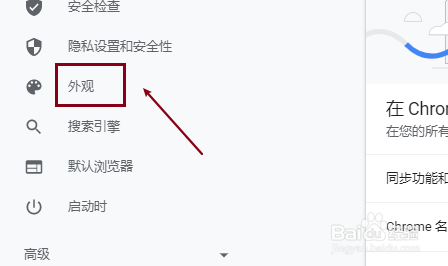
5、开启右侧的显示书签栏按钮,如图:
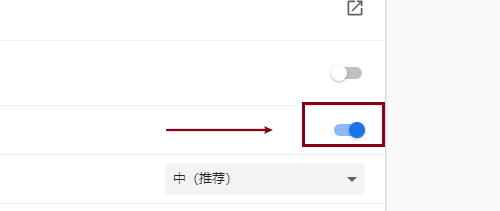
1、【1】首先双击桌面图标,打开谷歌浏览器
【2】打开浏览器后,点击右上角的工具菜单
【3】在工具菜单界面,点击下方的设置
【4】在设置界面,点击左侧的外观
【5】开启右侧的显示书签栏按钮
声明:本网站引用、摘录或转载内容仅供网站访问者交流或参考,不代表本站立场,如存在版权或非法内容,请联系站长删除,联系邮箱:site.kefu@qq.com。
阅读量:54
阅读量:94
阅读量:126
阅读量:61
阅读量:108